क्या आपका विंडोज कंप्यूटर अचानक दुर्घटनाग्रस्त हो गया है, काम करना बंद कर दिया है, या बूट करने से इनकार कर रहा है? यदि ऐसा है, तो आप "आपका पीसी एक समस्या में भाग गया और उसे पुनः आरंभ करने की आवश्यकता है" त्रुटि का सामना कर सकता है।
यह एक सामान्य और सामान्य पीसी त्रुटि है, जिसे अक्सर "मौत की नीली स्क्रीन" के रूप में जाना जाता है। हम आपको इस त्रुटि के हर चरण के माध्यम से बात करने जा रहे हैं: इसका क्या मतलब है, कैसे पता करें कि आपकी विशिष्ट पीसी समस्या क्या है, और उस समस्या को कैसे ठीक किया जाए।
"एक समस्या में और अपने पीसी को फिर से शुरू करने की आवश्यकता है" क्या है?

ऊपर "आपका पीसी एक समस्या में चला गया और त्रुटि स्क्रीन को पुनरारंभ करने की आवश्यकता है" की एक तस्वीर है। इसे अक्सर "मौत की नीली स्क्रीन" (या बीएसओडी) त्रुटि कहा जाता है - आप यह पता लगा सकते हैं कि क्यों!
यह उदाहरण कहता है, "हम आपके लिए पुनः आरंभ करेंगे"। स्क्रीन यह भी कह सकती है कि "हम अभी कुछ त्रुटि जानकारी एकत्र कर रहे हैं, और फिर हम आपके लिए पुनः आरंभ करेंगे"।
यह त्रुटि स्क्रीन आमतौर पर तब होती है जब आपका कंप्यूटर अनपेक्षित रूप से बंद या फिर से चालू हो जाता है, या यदि कुछ इसे बूट करना बंद कर रहा है।
स्क्रीन के शीर्ष पर एक उदास चेहरा है, समस्या संदेश के बाद। अगला, एक पंक्ति पढ़ता है:
इस समस्या और संभावित सुधारों के बारे में अधिक जानकारी के लिए, पर जाएँ https://www.windows.com/stopcode
इस URL को अपने इंटरनेट ब्राउज़र में टाइप करें और यह आपको Microsoft के समर्थन पृष्ठ पर ले जाएगा। चूंकि ये त्रुटियां विभिन्न प्रकार के मुद्दों के लिए हो सकती हैं, इसलिए आपकी समस्या के लिए विशिष्ट होने के बजाय इस पृष्ठ का समर्थन सामान्य है। आप उसी पृष्ठ पर ले जाने के लिए अपने फ़ोन पर क्यूआर कोड (जो नीचे बाईं ओर का भाग है) स्कैन कर सकते हैं।
इस स्क्रीन का सबसे प्रासंगिक हिस्सा सबसे नीचे है जहाँ यह "स्टॉप कोड" को सूचीबद्ध करता है। हमारे उदाहरण में, स्टॉप कोड "BAD_SYSTEM_CONFIG_INFO" है। तुम्हारा कुछ अलग हो सकता है। क्योंकि एक स्टॉप कोड एक पहचानकर्ता है जो यह समझने में मदद करता है कि आपने पहली बार में यह त्रुटि क्यों प्राप्त की।
आपको यह स्टॉप कोड लिखना चाहिए ताकि आप इसे बाद में संदर्भित कर सकें। यदि आप किसी संगठन में हैं, तो अपने स्थानीय व्यवस्थापक को यह रोक कोड लें ताकि वे समस्या का निदान करने में मदद कर सकें।
यदि आप एक घरेलू उपयोगकर्ता हैं, Microsoft समर्थन से संपर्क करें, उनकी स्वचालित मदद का पालन करें, फिर जब आप किसी एजेंट से मिलेंगे तो आप उन्हें स्टॉप कोड दे सकते हैं।
सैकड़ों संभावित स्टॉप कोड त्रुटियां हैं। कुछ अन्य उदाहरण हैं:
- CRITICAL_PROCESS_DIED
- SYSTEM_THREAD_EXCEPTION_NOT_HANDLED
- IRQL_NOT_LESS_OR_EQUAL
- VIDEO_TDR_TIMEOUT_DETECTED
- ग़ैर पृष्ठीय क्षेत्र में पृष्ठ त्रुटि
- SYSTEM_SERVICE_EXCEPTION
- DPC_WATCHDOG_VIOLATION
विशिष्ट रोक कोड त्रुटियों को कैसे ठीक करें
हमने विशिष्ट स्टॉप कोड त्रुटियों को ठीक करने के तरीके पर लेख लिखा है। यदि आप अपनी त्रुटि नीचे सूचीबद्ध देखते हैं, तो उस लेख पर जाने के लिए इसे क्लिक करें। यदि आपकी सूची सूचीबद्ध नहीं है, तो कुछ सामान्य समस्या निवारण सलाह के लिए पढ़ते रहें।
- SYSTEM_SERVICE_EXCEPTION / वर्ग = "st"> 0x0000003B विंडोज 10 में सिस्टम सर्विस एक्सेप्शन स्टॉप कोड को कैसे ठीक करेंWindows 10 में सिस्टम सर्विस अपवाद BSOD त्रुटि के कुछ कारण हो सकते हैं। हम आपको बताएंगे कि इस स्टॉप कोड को कैसे ठीक किया जाए। अधिक पढ़ें
- WHEA_UNCORRECTABLE_ERROR / 0x0000124 विंडोज 10 पर WHEA के अचूक त्रुटि को कैसे ठीक करेंकुछ Windows क्रैश त्रुटियाँ गुप्त हैं और इसलिए समस्या निवारण के लिए और अधिक कठिन है। WHEA अयोग्य त्रुटि उनमें से एक है। अधिक पढ़ें
- CRITICAL_PROCESS_DIED / 0x000000EF विंडोज 10 में क्रिटिकल प्रोसेस की मौत? इस स्टॉप कोड को कैसे ठीक करें"महत्वपूर्ण प्रक्रिया मर गई" स्टॉप कोड एक विंडोज उपयोगकर्ता के लिए सबसे अवांछनीय स्थलों में से एक है। इसे इन समस्या निवारण चरणों के साथ ठीक करें। अधिक पढ़ें
- UNMOUNTABLE_BOOT_VOLUME / class = "st"> 0x000000ED विंडोज 10 में एक अनमाउंट बूट वॉल्यूम कैसे ठीक करेंविंडोज 10 में "अनमाउंट बूट वॉल्यूम" स्टॉप कोड देखकर? यहां बताया गया है कि बिना बूट बूट वॉल्यूम का निवारण कैसे किया जा सकता है। अधिक पढ़ें
- MEMORY_MANAGEMENT / class = "st"> 0x0000001A विंडोज स्टॉप कोड मेमोरी मैनेजमेंट को कैसे ठीक करें बीएसओडीक्या आप स्मृति प्रबंधन त्रुटियों से पीड़ित हैं? विंडोज 10 में अपने मेमोरी मैनेजमेंट बीएसओडी को हल करने के लिए इन युक्तियों का उपयोग करें। अधिक पढ़ें
कैसे "एक समस्या में और अपने पीसी को फिर से शुरू करने की जरूरत है" त्रुटि को ठीक करने के लिए
जैसा कि चर्चा की गई है, ऐसे कई कारण हैं कि आप एक "अपने पीसी को एक समस्या में भागे और फिर से शुरू करने की आवश्यकता है" त्रुटि को देख सकते हैं, जिसका अर्थ है कि गारंटीकृत समाधान प्रदान करना संभव नहीं है। हालांकि, ऐसी चीजें हैं जो इन त्रुटियों का कारण बनने की अधिक संभावना हैं। जैसे, इन समस्या निवारण चरणों का पालन करें और यह समस्या को ठीक कर सकता है।
1. बाहरी हार्डवेयर को अनप्लग करें
क्या आपने हाल ही में एक नए बाहरी ड्राइव, माउस, कीबोर्ड, या अपने कंप्यूटर के समान प्लग किया है? यदि हां, तो यह समस्या पैदा कर सकता है।
वह सब कुछ अनप्लग करें जिसकी आपको आवश्यकता नहीं है और देखें कि क्या समस्या दूर हो जाती है। यदि ऐसा होता है, तो एक डिवाइस को प्लग इन करें, पुनरारंभ करें और देखें कि क्या सब कुछ स्थिर रहता है। इस प्रक्रिया को दोहराएं जब तक आप दोषपूर्ण हार्डवेयर की पहचान नहीं करते हैं, तब निर्माता से संपर्क करें।
2. हाल ही में जोड़े गए सॉफ़्टवेयर की स्थापना रद्द करें
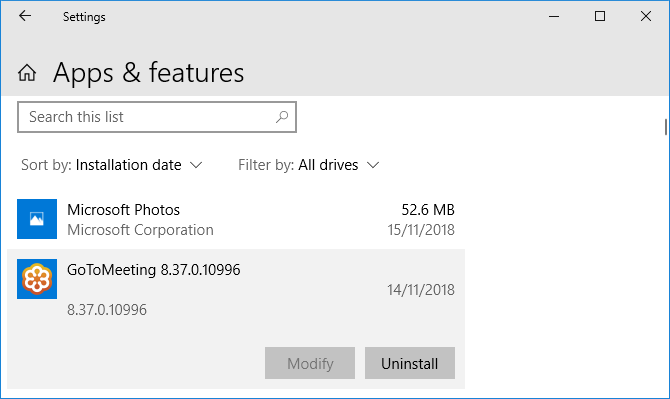
सॉफ़्टवेयर जिसे आप डाउनलोड और इंस्टॉल करते हैं, अप्रत्याशित समस्याएं पैदा कर सकता है। यदि आपने हाल ही में कुछ स्थापित करने के बाद नीली स्क्रीन त्रुटि प्राप्त की है, तो आपको इसे हटा देना चाहिए। यह अक्सर एंटीवायरस सॉफ़्टवेयर के साथ हो सकता है।
प्रोग्राम को अनइंस्टॉल करने के लिए, दबाएँ Windows कुंजी + I सेटिंग्स को खोलने के लिए। क्लिक करें ऐप्स. यह आपके सभी स्थापित कार्यक्रमों की एक सूची लाता है। पर इसके अनुसार क्रमबद्ध करें ड्रॉपडाउन, इस पर क्लिक करें और इसे बदल दें स्थापना की तिथि.
अब सबसे हाल ही में स्थापित कार्यक्रम शीर्ष पर दिखाई देंगे। एक को हटाने के लिए, इसे सूची से चुनें और क्लिक करें स्थापना रद्द करें.
3. रोलबैक ड्राइवर्स

एक ड्राइवर सॉफ्टवेयर का एक टुकड़ा है जो विंडोज 10 नियंत्रण हार्डवेयर में मदद करता है। उदाहरण के लिए, आपके ग्राफिक्स कार्ड, प्रिंटर और नेटवर्क एडेप्टर सभी ड्राइवरों का उपयोग करते हैं।
विंडोज 10 के नवीनतम संस्करण के साथ संगतता सुनिश्चित करने के लिए ड्राइवर समय-समय पर अपडेट करते हैं। हालांकि, कभी-कभी ड्राइवर अपडेट आपके सिस्टम को तोड़ सकता है। जैसे, आपको ड्राइवर अपडेट को वापस करने की आवश्यकता हो सकती है - यानी पिछले संस्करण पर वापस जाएं।
ऐसा करने के लिए, दबाएँ विंडोज कुंजी + एक्स और क्लिक करें डिवाइस मैनेजर. यह उपकरण श्रेणियों की तरह दिखाता है एडेप्टर प्रदर्शित करें तथा पर नज़र रखता है, जो आप कर सकते हैं डबल क्लिक करें भीतर उपकरणों का विस्तार और देखने के लिए।
दाएँ क्लिक करें एक उपकरण और क्लिक करें गुण> चालक. की ओर देखने के लिए ड्राइवर की तारीख, क्योंकि यह आपको बताएगा कि ड्राइवर को अंतिम बार कब अपडेट किया गया था। यदि आपको परेशानी होने के साथ ही तारीख मिलती है, तो क्लिक करें चालक वापस लें (यदि उपलब्ध हो) या डिवाइस की स्थापना रद्द करें (डिवाइस पुनरारंभ होने पर पुन: इंस्टॉल हो जाएगा)।
4. विण्डोस 10 सुधार करे

विंडोज 10 को अपने आप अपडेट होना चाहिए, लेकिन डाउनलोड कतार में एक अपडेट हो सकता है जो संसाधित नहीं हुआ है।
विंडोज 10 को अपडेट रखना महत्वपूर्ण है क्योंकि इसका मतलब है कि आपको नवीनतम सुविधाओं और बग फिक्स से लाभ होगा। सॉफ़्टवेयर या हार्डवेयर असंगतता के कारण आपकी नीली स्क्रीन त्रुटि हो सकती है जिसे हाल ही में अपडेट में हल किया गया है।
जांच करने के लिए, दबाएं Windows कुंजी + I सेटिंग्स को खोलने के लिए और क्लिक करें अद्यतन और सुरक्षा> अपडेट के लिए जाँच करें. यदि कोई अपडेट है, तो उन्हें तुरंत डाउनलोड और इंस्टॉल करने के लिए किसी भी संकेत का पालन करें।
अधिक सहायता और समस्या निवारण युक्तियाँ
यदि ऊपर दी गई सलाह से आपको "आपका पीसी किसी समस्या में चला गया है और उसे पुनः आरंभ करने की आवश्यकता है" त्रुटि से छुटकारा पाने में मदद मिली है, तो चिंता न करें। हमारे पास एक पूरी अन्य मार्गदर्शिका है जिस पर अधिक समर्थन के साथ पैक किया गया है मौत की नीली स्क्रीन को कैसे हल किया जाए विंडोज 10 ब्लू स्क्रीन त्रुटि को ठीक करने में मदद करने के लिए 11 युक्तियाँविंडोज में ब्लू स्क्रीन क्या है? आप ब्लू स्क्रीन त्रुटियों को कैसे ठीक करते हैं? विंडोज की इस आम समस्या के लिए यहां कई सुधार हैं। अधिक पढ़ें .
उन्नत उपकरणों के साथ अपनी नीली स्क्रीन त्रुटि का विश्लेषण करें
उम्मीद है, इससे आपको "आपका पीसी एक समस्या में चला गया और पुनः आरंभ करने की आवश्यकता है" के अर्थ को समझने में मदद मिली है और आपको प्रासंगिक सहायता के लिए निर्देशित किया है।
यदि आपको अभी भी सहायता की आवश्यकता है और एक उन्नत उपयोगकर्ता हैं, तो आप कर सकते हैं तृतीय-पक्ष कार्यक्रमों का उपयोग करके नीले रंग की स्क्रीन त्रुटियों को हल करें WinDbg और BlueScreenView का उपयोग करके ब्लू स्क्रीन त्रुटियों को कैसे हल करेंमौत की नीली स्क्रीन हमेशा त्रुटि कोड देती है। Windows डीबगर (WinDbg) और BlueScreenView आपको उन्हें समझने में मदद कर सकते हैं। अधिक पढ़ें .
संबद्ध प्रकटीकरण: हमारे द्वारा सुझाए गए उत्पादों को खरीदने से, आप साइट को जीवित रखने में मदद करते हैं। अधिक पढ़ें.
जो अपने हाथों में एक कीबोर्ड के साथ पैदा हुआ था और उसने तुरंत तकनीक के बारे में लिखना शुरू कर दिया था। उनके पास व्यवसाय में बीए (ऑनर्स) है और अब वह पूर्णकालिक फ्रीलांस लेखक हैं, जो सभी के लिए तकनीक को सरल बनाने का आनंद लेते हैं।

